MS Word, PowerPoint och Excel har alla enbibliotek med diagram och grafer. Med Excel är de mycket lättare att infoga. Du kan välja data som du vill plotta på en grafaxel och Excel tar hand om resten. Dessa diagram kan kopieras och klistras in till andra MS Office-filer. I Excel är de ganska intelligent; om du till exempel uppdaterar värdet på en av de planerade punkterna uppdateras diagrammet automatiskt. Förinställda diagram inkluderar vissa element, t.ex. hur titeln kommer att se ut och var den kommer att placeras, var datatiketterna kommer att visas, var axeltiteln kommer att gå, hur legenden kommer att se ut, bland annat. För varje diagram finns det dock en förutbestämd legend, men du kan ändra diagramlegenden i MS Office till vilken annan som helst.
Anpassa diagramlegenden
Detta fungerar i alla MS Office-appar som du kan skapa ett diagram / diagram i. För appar som du inte kan skapa diagram i men kan klistra in dem i t.ex. Outlook, det här alternativet kommer inte att vara tillgängligt.
Öppna filen med diagrammet du vill ändraförklaringen för eller infoga ett diagram i ett dokument. Se till att den är redigerbar. Diagram som du kopierar och klistrar in mellan MS Office-appar är vanligtvis redigerbara så att du inte har några problem.
Välj det diagram du vill ändra förklaringen för. När ett diagram väljs blir fliken Kartverktyg aktiv. Gå till fliken Design på fliken Diagramverktyg.

Helt till vänster ser du en knapp 'Lägg tillDiagramelement. Klicka på den och välj Legender från menyn. Det visar dig de olika legendariska layouterna som stöds av diagram i MS Office. Du kan välja vilken som helst av dem för att ersätta den nuvarande. Baserat på hur mycket utrymme du har kan du ersätta standardlegenden med den som är lättare att läsa och passar in i ditt dokument.
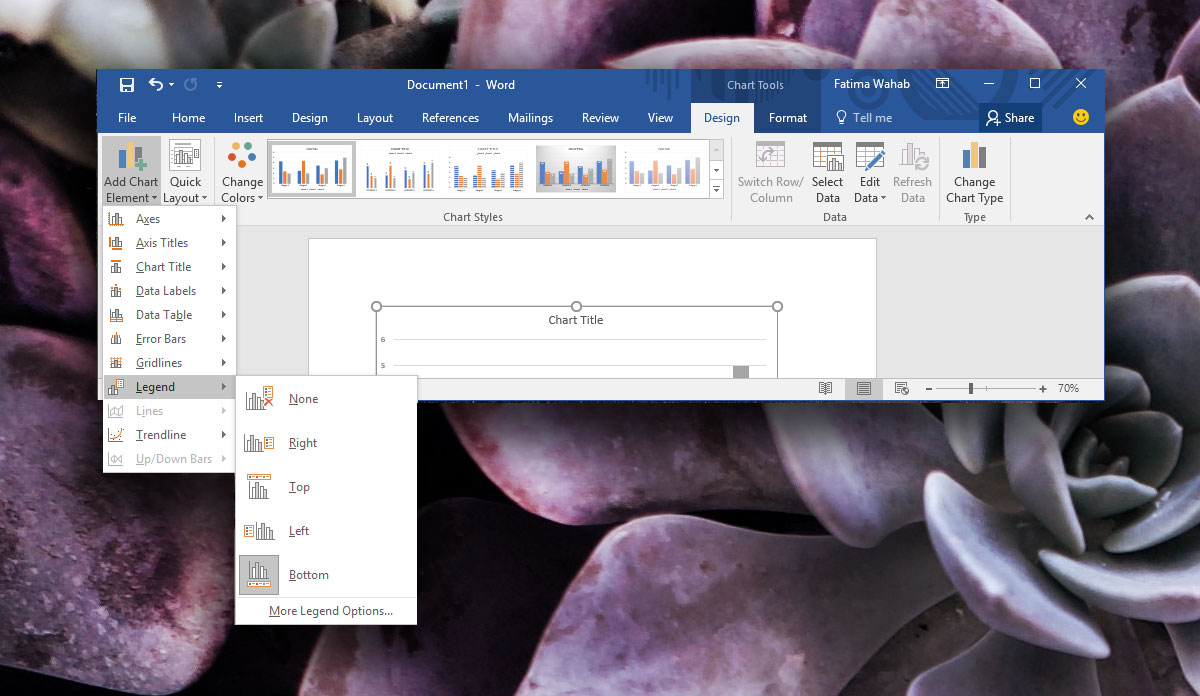
Du kan dra legenden för att placera den var som helsti diagrammet, om du vill placera det automatiskt, väljer du alternativet "Fler legendalternativ" från samma meny. En sidofält öppnas där du kan anpassa färgen och legenden.
Andra diagramelement
Detta fungerar också för andra diagramelement. De listas alla under knappen 'Lägg till diagramelement' -knapparna och har egna underalternativ. MS Word föreslår de diagramelement som är bäst för en viss diagramtyp, men det tar inte hänsyn till utformningen av ditt dokument eller om elementen är lätta att läsa eller inte.













kommentarer